* мӨҖ비물
1. к№ЁлҒ—н•ң кіөмң лӢЁм¶•л°” 6~10лІҲ.
2. к№ЁлҒ—н•ң лӢЁм¶•л°” 6~10лІҲмқ„ к°Җ진 "нҒҙлһҳмҠӨ" л‘җк°ң.(мһЎ м•„лӢҷлӢҲлӢӨ! мһЎлҸ„ к°ҖлҠҘн•ҳкёҙ н•ҳм§Җл§Ң нҒҙлһҳмҠӨлҘј к¶ҢмһҘн•©лӢҲлӢӨ)
*л§ӨнҒ¬лЎң м ңмһ‘н•ҳкё°
мҡ°м„ м ңмһ‘н• л§ӨнҒ¬лЎңлҠ” мҙқ 7к°ңмһ…лӢҲлӢӨ. 6к°ңлҠ” мӢӨм ң мһ‘мҡ©мқ„ н•ҳлҠ” л§ӨнҒ¬лЎңкі ,
лӮҳлЁём§Җ н•ҳлӮҳлҠ” нҳ№мӢң лӘЁлҘј мқјмқ„ мң„н•ң л§ӨнҒ¬лЎңмһ…лӢҲлӢӨ.
л§ӨнҒ¬лЎңм—җ лҢҖн•ҙ м•„мӢңлҠ” 분мқҙлқјл©ҙ мӣҗн•ҳмӢңлҠ”лҢҖлЎң ліҖнҳ•н•ҳмӢӨ мҲҳ мһҲкІ м§Җл§Ң,
мқјлӢЁ м ҖлҠ” мң„м—җ ліҙм—¬л“ңлҰ° лҢҖлЎң л‘җк°ңмқҳ 추к°Җ лӢЁм¶•м°Ҫмқ„ л§Ңл“ңлҠ” кІғмқ„ м„ӨлӘ…н•ҙл“ңлҰ¬кІ мҠөлӢҲлӢӨ.
1. 1лІҲм§ё лӢЁм¶•м°Ҫ л§Ңл“Өкё° (1лІҲ мјңкё°)
мһ‘м—…н•ҳкё° м „, кјӯ 6~10лІҲ лӢЁм¶•л°”лҘј кіөмң м„Өм •мңјлЎң н•ҙл‘ЎмӢңлӢӨ.
кіөмң м„Өм •мқҖ мәҗлҰӯн„° м„Өм • - лӢЁм¶•л°” м„Өм •мқҳ кіөмң нғӯм—җм„ң н•ҳмӢӨ мҲҳ мһҲмҠөлӢҲлӢӨ.
кіөмң лӢЁм¶•л°”м—җ мӣҗн•ҳлҠ”лҢҖлЎң м ҒлӢ№нһҲ лӢЁм¶•нӮӨлҘј л„Јм–ҙлҙ…мӢңлӢӨ.
л§ӨнҒ¬лЎң м°Ҫмқ„ м—ҙм–ҙ лӢӨмқҢкіј к°ҷмқҙ м Ғм–ҙмӨҚлӢҲлӢӨ.
/л§ӨнҒ¬лЎңмһ кёҲ
/лӢЁм¶•л°” ліөмӮ¬ (нҒҙлһҳмҠӨ 1) 10 нҳ„мһ¬ 10
/лӢЁм¶•л°” ліөмӮ¬ (нҒҙлһҳмҠӨ 1) 9 нҳ„мһ¬ 9
/лӢЁм¶•л°” ліөмӮ¬ (нҒҙлһҳмҠӨ 1) 8 нҳ„мһ¬ 8
/лӢЁм¶•л°” ліөмӮ¬ (нҒҙлһҳмҠӨ 1) 7 нҳ„мһ¬ 7
/лӢЁм¶•л°” ліөмӮ¬ (нҒҙлһҳмҠӨ 1) 6 нҳ„мһ¬ 6
/лӢЁм¶•л°” кіөмң 6 лҒ„кё°
/лӢЁм¶•л°” кіөмң 7 лҒ„кё°
/лӢЁм¶•л°” кіөмң 8 лҒ„кё°
/лӢЁм¶•л°” кіөмң 9 лҒ„кё°
/лӢЁм¶•л°” кіөмң 10 лҒ„кё°В
(нҒҙлһҳмҠӨ 1)м—җлҠ” мӣҗн•ҳлҠ” м•„л¬ҙ нҒҙлһҳмҠӨ н•ҳлӮҳлҘј м Ғм–ҙмЈјмӢңл©ҙ лҗ©лӢҲлӢӨ. н•ңкёҖлЎң м“°м…”лҸ„ л¬ҙл°©н•©лӢҲлӢӨ.
м ҖлҠ” кІҖмҲ мӮ¬лЎң н–ҲмҠөлӢҲлӢӨ.
2. л‘җлІҲм§ё лӢЁм¶•м°Ҫ л§Ңл“Өкё° (2лІҲ мјңкё°)
л‘җлІҲм§ё лӢЁм¶•м°Ҫмқ„ л§Ңл“Өм–ҙмЈјлҠ” л§ӨнҒ¬лЎңмһ…лӢҲлӢӨ.
м—ӯмӢң л§ӨнҒ¬лЎңм°Ҫм—җм„ң м•„лһҳмқҳ кІғмқ„ м Ғм–ҙл„ЈмҠөлӢҲлӢӨ.
/л§ӨнҒ¬лЎңмһ кёҲ
/лӢЁм¶•л°” ліөмӮ¬ (нҒҙлһҳмҠӨ 2) 10 нҳ„мһ¬ 10
/лӢЁм¶•л°” ліөмӮ¬ (нҒҙлһҳмҠӨ 2)В 9 нҳ„мһ¬ 9
/лӢЁм¶•л°” ліөмӮ¬ (нҒҙлһҳмҠӨ 2) 8 нҳ„мһ¬ 8
/лӢЁм¶•л°” ліөмӮ¬ (нҒҙлһҳмҠӨ 2) 7 нҳ„мһ¬ 7
/лӢЁм¶•л°” ліөмӮ¬ (нҒҙлһҳмҠӨ 2) 6 нҳ„мһ¬ 6
/лӢЁм¶•л°” кіөмң 6 лҒ„кё°
/лӢЁм¶•л°” кіөмң 7 лҒ„кё°
/лӢЁм¶•л°” кіөмң 8 лҒ„кё°
/лӢЁм¶•л°” кіөмң 9 лҒ„кё°
/лӢЁм¶•л°” кіөмң 10 лҒ„кё°В
(нҒҙлһҳмҠӨ 2)м—җ м—ӯмӢң м•„л¬ҙ нҒҙлһҳмҠӨмқҳ мқҙлҰ„мқ„ л„Јм–ҙмЈјмӢңл©ҙ лҗ©лӢҲлӢӨ. 1лІҲм—җм„ң м ҒмқҖ нҒҙлһҳмҠӨмҷҖ лӢӨлҘҙкё°л§Ң н•ҳл©ҙ лҗ©лӢҲлӢӨ.
м ҖлҠ” 비мҲ мӮ¬лЎң н–ҲмҠөлӢҲлӢӨ.
3. 1лІҲ лӢЁм¶•м°Ҫм—җм„ң кё°ліё лӢЁм¶•м°ҪмңјлЎң лҸҢм•„к°ҖлҠ” л§ӨнҒ¬лЎң л§Ңл“Өкё° (1лІҲ лҒ„кё°)
мӣҗлһҳ лӢЁм¶•м°ҪмңјлЎң лҗҳлҸҢм•„к°ҖлҠ” л°©лІ•мқҙ мһҲм–ҙм•јкІ мЈ ?
мҡ°м„ 1лІҲ лӢЁм¶•м°Ҫм—җм„ң кё°ліё лӢЁм¶•м°ҪмңјлЎң лҗҳлҸҢм•„к°ҖлҠ” л§ӨнҒ¬лЎңмһ…лӢҲлӢӨ.
/л§ӨнҒ¬лЎңмһ кёҲ
/лӢЁм¶•л°” ліөмӮ¬ нҳ„мһ¬ 6 (нҒҙлһҳмҠӨ 1) 6
/лӢЁм¶•л°” ліөмӮ¬ нҳ„мһ¬ 7 (нҒҙлһҳмҠӨ 1) 7
/лӢЁм¶•л°” ліөмӮ¬ нҳ„мһ¬ 8 (нҒҙлһҳмҠӨ 1) 8
/лӢЁм¶•л°” ліөмӮ¬ нҳ„мһ¬ 9 (нҒҙлһҳмҠӨ 1) 9
/лӢЁм¶•л°” ліөмӮ¬ нҳ„мһ¬ 10 (нҒҙлһҳмҠӨ 1) 10
/лӢЁм¶•л°” кіөмң 10 мјңкё°
/лӢЁм¶•л°” кіөмң 9 мјңкё°
/лӢЁм¶•л°” кіөмң 8 мјңкё°
/лӢЁм¶•л°” кіөмң 7 мјңкё°
/лӢЁм¶•л°” кіөмң 6 мјңкё°
(нҒҙлһҳмҠӨ 1)л¶Җ분мқҖ мң„м—җм„ң м •н•ҳмӢ кұёлЎң л°”кҫёмӢңл©ҙ лҗ©лӢҲлӢӨ.
4. 2лІҲ лӢЁм¶•м°Ҫм—җм„ң мӣҗлһҳлҢҖлЎң лҸҢм•„к°ҖлҠ” л§ӨнҒ¬лЎң л§Ңл“Өкё° (2лІҲ лҒ„кё°)
3лІҲкіј лҸҷмқјн•©лӢҲлӢӨ.
/л§ӨнҒ¬лЎңмһ кёҲ
/лӢЁм¶•л°” ліөмӮ¬ нҳ„мһ¬ 6 (нҒҙлһҳмҠӨ 2) 6
/лӢЁм¶•л°” ліөмӮ¬ нҳ„мһ¬ 7 (нҒҙлһҳмҠӨ 2) 7
/лӢЁм¶•л°” ліөмӮ¬ нҳ„мһ¬ 8 (нҒҙлһҳмҠӨ 2) 8
/лӢЁм¶•л°” ліөмӮ¬ нҳ„мһ¬ 9 (нҒҙлһҳмҠӨ 2) 9
/лӢЁм¶•л°” ліөмӮ¬ нҳ„мһ¬ 10 (нҒҙлһҳмҠӨ 2) 10
/лӢЁм¶•л°” кіөмң 10 мјңкё°
/лӢЁм¶•л°” кіөмң 9 мјңкё°
/лӢЁм¶•л°” кіөмң 8 мјңкё°
/лӢЁм¶•л°” кіөмң 7 мјңкё°
/лӢЁм¶•л°” кіөмң 6 мјңкё°
(нҒҙлһҳмҠӨ 2)... мқҙн•ҳмғқлһө.
5. 1лІҲ лӢЁм¶•м°Ҫ мғҒнғңм—җм„ң 2лІҲ лӢЁм¶•м°ҪмңјлЎң л°”кҫёлҠ” л§ӨнҒ¬лЎң.(1лІҲм—җм„ң 2лІҲ м „нҷҳ)
л§Өмҡ° мӨ‘мҡ”н•ң л§ӨнҒ¬лЎңмһ…лӢҲлӢӨ.
л‘җк°ңмқҳ лӢЁм¶•м°Ҫ л§ӨнҒ¬лЎңлҠ” лҸҷмқјн•ңлҚ° көімқҙ м „л¶Җ м„ӨлӘ…н•ҳлҠ” мқҙмң к°Җ м—¬кё°м—җ мһҲмҠөлӢҲлӢӨ.
1лІҲ лӢЁм¶•м°Ҫмқ„ мј мғҒнғңм—җм„ң, лі„ мғқк°Ғ м—Ҷмқҙ
2лІҲ лӢЁм¶•м°Ҫмқ„ мјңлҠ” л§ӨнҒ¬лЎңлҘј л°ңлҸҷмӢңнӮӨл©ҙ л§Өмҡ° кіЁм№ҳм•„н”Ҳ мқјмқҙ мқјм–ҙлӮ©лӢҲлӢӨ.
1лІҲ, 2лІҲ, кё°ліё лӢЁм¶•м°Ҫмқҳ лӮҙмҡ©л¬јмқҙ м „л¶Җ м„ңлЎң ліөл¶ҷлҗҳл©ҙм„ң кј¬мқҙкё° л•Ңл¬ёмһ…лӢҲлӢӨ.
к·ёл ҮлӢӨкі л§ӨлІҲ 1лІҲ лӢЁм¶•м°Ҫмқ„ мј°лӢӨк°Җ лӢ«кі , 2лІҲ лӢЁм¶•м°Ҫмқ„ мјңлҠ”кұҙ мЎ°кёҲ мҲҳкі мҠӨлҹҪмҠөлӢҲлӢӨ.
л•Ңл¬ём—җ лӢӨлҘё л§ӨнҒ¬лЎңлҘј мқҙмҡ©н•ҳм—¬ лӢЁм¶•м°Ҫ к°„ м „нҷҳмқҙ мӣҗнҷңн•ҳкІҢ н•ҙмЈјлҠ” л°©лІ•л°–м—җ м—ҶмҠөлӢҲлӢӨ.
(лҚ” мўӢмқҖ л°©лІ•мқҙ мһҲлӢӨл©ҙ м•Ңл ӨмЈјм„ёмҡ”.)
л§ӨнҒ¬лЎңм°Ҫм—җ м•„лһҳмІҳлҹј м Ғм–ҙл„ЈмҠөлӢҲлӢӨ.
/лӢЁм¶•л°” ліөмӮ¬ нҳ„мһ¬ 10 (нҒҙлһҳмҠӨ 1) 10
/лӢЁм¶•л°” ліөмӮ¬ нҳ„мһ¬ 9 (нҒҙлһҳмҠӨ 1) 9
/лӢЁм¶•л°” ліөмӮ¬ нҳ„мһ¬ 8 (нҒҙлһҳмҠӨ 1) 8
/лӢЁм¶•л°” ліөмӮ¬ нҳ„мһ¬ 7 (нҒҙлһҳмҠӨ 1) 7
/лӢЁм¶•л°” ліөмӮ¬ нҳ„мһ¬ 6 (нҒҙлһҳмҠӨ 1) 6
/лӢЁм¶•л°” ліөмӮ¬ (нҒҙлһҳмҠӨ 2) 10 нҳ„мһ¬ 10
/лӢЁм¶•л°” ліөмӮ¬ (нҒҙлһҳмҠӨ 2) 9 нҳ„мһ¬ 9
/лӢЁм¶•л°” ліөмӮ¬ (нҒҙлһҳмҠӨ 2) 8 нҳ„мһ¬ 8
/лӢЁм¶•л°” ліөмӮ¬ (нҒҙлһҳмҠӨ 2) 7 нҳ„мһ¬ 7
/лӢЁм¶•л°” ліөмӮ¬ (нҒҙлһҳмҠӨ 2) 6 нҳ„мһ¬ 6В
мҳҲмӢң:
6. 2лІҲ лӢЁм¶•м°Ҫм—җм„ң 1лІҲ лӢЁм¶•м°ҪмңјлЎң л°”кҫёлҠ” л§ӨнҒ¬лЎң. (2лІҲм—җм„ң 1лІҲмңјлЎң м „нҷҳ)
мң„мҷҖ лҸҷмқјн•ң лӮҙмҡ©мһ…лӢҲлӢӨ.
/л§ӨнҒ¬лЎңмһ кёҲ
/лӢЁм¶•л°” ліөмӮ¬ нҳ„мһ¬ 10 (нҒҙлһҳмҠӨ 2) 10
/лӢЁм¶•л°” ліөмӮ¬ нҳ„мһ¬ 9 (нҒҙлһҳмҠӨ 2) 9
/лӢЁм¶•л°” ліөмӮ¬ нҳ„мһ¬ 8 (нҒҙлһҳмҠӨ 2) 8
/лӢЁм¶•л°” ліөмӮ¬ нҳ„мһ¬ 7 (нҒҙлһҳмҠӨ 2) 7
/лӢЁм¶•л°” ліөмӮ¬ нҳ„мһ¬ 6 (нҒҙлһҳмҠӨ 2) 6
/лӢЁм¶•л°” ліөмӮ¬ (нҒҙлһҳмҠӨ 1) 10 нҳ„мһ¬ 10
/лӢЁм¶•л°” ліөмӮ¬ (нҒҙлһҳмҠӨ 1) 9 нҳ„мһ¬ 9
/лӢЁм¶•л°” ліөмӮ¬ (нҒҙлһҳмҠӨ 1) 8 нҳ„мһ¬ 8
/лӢЁм¶•л°” ліөмӮ¬ (нҒҙлһҳмҠӨ 1) 7 нҳ„мһ¬ 7
/лӢЁм¶•л°” ліөмӮ¬ (нҒҙлһҳмҠӨ 1) 6 нҳ„мһ¬ 6В
мң„м—җм„ң м •н•ҳмӢ лҢҖлЎң (нҒҙлһҳмҠӨ 2)мҷҖ (нҒҙлһҳмҠӨ 1)мқ„ м Ғм–ҙл„Јм–ҙмЈјмӢңл©ҙ лҗ©лӢҲлӢӨ.
мҳҲмӢң:
7. л°°м№ҳн•ҳкё°
мқҙм ң л§ӨнҒ¬лЎңлҠ” лӢӨ м ңмһ‘н–ҲмҠөлӢҲлӢӨ!
(м—„л°ҖнһҲ н•ҳмһҗл©ҙ н•ҳлӮҳ лҚ” лӮЁм•ҳмҠөлӢҲлӢӨ)
мҡ°м„ 1лІҲ, 2лІҲ мјңкё° л§ӨнҒ¬лЎңлҘј 6лІҲ лӢЁм¶•л°”м—җ л‘ЎлӢҲлӢӨ.
(6~10лІҲ лӢЁм¶•л°” н•ңн•ҙм„ң м–ҙл””лӢӨ 둬лҸ„ мӮ¬мӢӨ л¬ҙл°©н•©лӢҲлӢӨ.)
1лІҲ мјңкё° л§ӨнҒ¬лЎңлҘј мӢӨн–үн•©лӢҲлӢӨ.
к·ёлҹ¬л©ҙ 6~10лІҲ лӢЁм¶•л°”к°Җ 비кіөмң лӢЁм¶•л°”лЎң ліҖн•ҳл©ҙм„ң, м•һм„ң л°°м№ҳн•ң л§ӨнҒ¬лЎңк°Җ мӮ¬лқјм§‘лӢҲлӢӨ.
비кіөмң лӢЁм¶•л°”лһҖ кІғмқ„ м•„лҠ” л°©лІ•мқҖ, лӢЁм¶•л°” м„ёнҠё мҲ«мһҗк°Җ л„ӨлӘЁм№ём—җ мһҲм§Җ м•Ҡкі к·ёлғҘ мһҲмңјл©ҙ 비кіөмң лқјлҠ” лң»мһ…лӢҲлӢӨ.
мқҙ мғҒнғңм—җм„ң мӣҗн•ҳлҠ” лҢҖлЎң лӢЁм¶•нӮӨлҘј л„Јм–ҙмЈјм„ёмҡ”.
к·ё нӣ„м—җ, 1лІҲ мјңкё°лҘј л‘җм—ҲлҚҳ кіім—җ лҸҷмқјн•ҳкІҢ 1лІҲ лҒ„кё°лҘј л°°м№ҳн•©лӢҲлӢӨ.
к·ёлҰ¬кі 2лІҲ мјңкё°лҘј л‘җм—ҲлҚҳ кіім—җ 1лІҲм—җм„ң 2лІҲ м „нҷҳмқ„ л°°м№ҳн•©лӢҲлӢӨ.
1лІҲ лҒ„кё°лҘј лҲҢлҹ¬ мӣҗлһҳ лӢЁм¶•м°ҪмңјлЎң лҸҢм•„к°‘лӢҲлӢӨ.
м •мғҒм ҒмңјлЎң мһ‘лҸҷн–ҲлӢӨл©ҙ, лӢЁм¶•л°”к°Җ лӢӨмӢң кіөмң лӢЁм¶•л°”лЎң л°”лҖ” кІғмһ…лӢҲлӢӨ.
мҲ«мһҗк°Җ л„ӨлӘЁм№ём—җ мһҲкі , мң„м—җм„ң л°°м№ҳн•ң кё°ліё лӢЁм¶•м°Ҫмқҳ 1лІҲ, 2лІҲ мјңкё°к°Җ лӢӨмӢң ліҙмқёлӢӨл©ҙ м„ұкіөн•ң кІғмһ…лӢҲлӢӨ.
к·ёл ҮлӢӨл©ҙ мқҙлІҲм—җлҠ” 2лІҲ мјңкё°лҘј мӢӨн–үн•©лӢҲлӢӨ.
лӢЁм¶•л°”к°Җ 비кіөмң лЎң л°”лҖҢм§Җл§Ң, м•„к№ҢмҷҖлҠ” лӢӨлҘҙкІҢ л№Ҳ кіөк°„мқҙ ліҙмқј кІғмһ…лӢҲлӢӨ.
мқҙлІҲм—җлҸ„ нҺён•ҳмӢ лҢҖлЎң лӢЁм¶•нӮӨлҘј л„Јм–ҙмЈјм„ёмҡ”.
к·ё нӣ„, 1лІҲ мјңкё°лҘј л‘җм—ҲлҚҳ кіім—җ 2лІҲм—җм„ң 1лІҲ м „нҷҳмқ„ л°°м№ҳн•©лӢҲлӢӨ.
2лІҲ мјңкё°лҘј л‘җм—ҲлҚҳ кіім—җ 2лІҲ лҒ„кё°лҘј л°°м№ҳн•©лӢҲлӢӨ.
2лІҲ лҒ„кё°лҘј лҲҢлҹ¬ мӣҗлһҳ лӢЁм¶•м°ҪмңјлЎң лҸҢм•„к°Җлҙ…мӢңлӢӨ.
м •мғҒм ҒмңјлЎң мһ‘лҸҷн–Ҳмқ„ мӢңм—җлҠ” м•„к№ҢмІҳлҹј кіөмң лӢЁм¶•л°”лЎң л°”лҖҢл©ҙм„ң,
мң„м—җм„ң л°°м№ҳн•ң кё°ліё лӢЁм¶•м°Ҫмқҳ 1лІҲ, 2лІҲ мјңкё°к°Җ лӢӨмӢң ліҙмқј кІғмһ…лӢҲлӢӨ.
м„ұкіөн•ҳм…ЁлӢӨл©ҙ, м•Ҫ 8к°ңмқҳ лӢЁм¶•л°”лҘј 추к°ҖлЎң нҷ•мһҘн•ҳмӢ кІҒлӢҲлӢӨ!
8. мң„ л§ӨнҒ¬лЎңмқҳ мЈјмқҳн• м җ/мқјл¶Җ н•ҙкІ°н•ҳм§Җ лӘ»н•ң л¬ём ңл“Ө
нҢҢнҢҗ 14лҠ” л§ӨнҒ¬лЎңк°Җ л§ӨнҒ¬лЎңлҘј мӢӨн–үн•ҳм§Җ лӘ»н•ҳкё° л•Ңл¬ём—җ(м–ҙм°Ңліҙл©ҙ лӢ№м—°н•ҳм§Җл§Ң)
мң„мІҳлҹј ліөмһЎн•ҳлҚ”лқјлҸ„ мқјмқјмқҙ лҸҢм•„к°Җм„ң лӘ…л №м–ҙ мһ‘м„ұмқ„ н•ҙмӨҳм•јн•©лӢҲлӢӨ.
лҚ•л¶„м—җ лӘҮк°Җм§Җ н•ҙкІ°н•ҳм§Җ лӘ»н•ң м җл“Ө, к·ёлҰ¬кі мқҙлЎң мқён•ҙ мЈјмқҳн•ҙмЈјм…”м•јн• кІғл“Өмқҙ мһҲмҠөлӢҲлӢӨ.
1) мІҳмқҢ л§ӨнҒ¬лЎңлҘј м Ғмҡ©н–Ҳмқ„ л•ҢлҠ”, "кіөмң лӢЁм¶•л°”" мғҒнғңм—җм„ң м§Ғм—…мқ„ ліҖкІҪн•ҳкі , н•ңлІҲм”© лӢЁм¶•м°Ҫмқ„ мјңмЈјм„ёмҡ”.
- 비кіөмң мғҒнғңм—җм„ң лӢӨлҘё м§Ғм—…мңјлЎң мІҳмқҢ ліҖкІҪн• кІҪмҡ°,
(нҒҙлһҳмҠӨ 1)кіј (нҒҙлһҳмҠӨ 2)мқҳ лӢЁм¶•л°”лҘј н•ҙлӢ№ м§Ғм—…м—җ ліөмӮ¬н•ҳм§Җ лӘ»н–Ҳкё° л•Ңл¬ём—җ
л№Ҳ лӢЁм¶•м°Ҫ лӮҙм§Җ лӢӨлҘё лӮҙмҡ©л¬јмқҙ л“ӨмқҖ лӢЁм¶•м°Ҫмқҙ нҠҖм–ҙлӮҳмҳөлӢҲлӢӨ.
мӢӨмҲҳлЎң "비кіөмң мғҒнғң"м—җм„ң лӢӨлҘё м§Ғм—…мңјлЎң л°”кҝЁмқ„ кІҪмҡ°, м•„лһҳмқҳ ліөкө¬ л§ӨнҒ¬лЎңлҘј мӢӨн–үн•©лӢҲлӢӨ.
/лӢЁм¶•л°” кіөмң 10 мјңкё°
/лӢЁм¶•л°” кіөмң 9 мјңкё°
/лӢЁм¶•л°” кіөмң 8 мјңкё°
/лӢЁм¶•л°” кіөмң 7 мјңкё°
/лӢЁм¶•л°” кіөмң 6 мјңкё°В
кіөмң лӢЁм¶•л°”лЎң м „нҷҳн•ҳлҠ” л§ӨнҒ¬лЎңмһ…лӢҲлӢӨ.(м„Өм •м—җм„ң кіөмң мјңлҸ„ лҗҳкі мұ„нҢ…м°Ҫм—җ мһ…л Ҙн•ҙлҸ„ лҗ©лӢҲлӢӨ)
мӢӨн–ү нӣ„ лӢЁм¶•м°Ҫмқ„ лӢӨмӢң мјңліҙл©ҙ м •мғҒм ҒмңјлЎң ліҙмқј кІғмһ…лӢҲлӢӨ.
н•ңлІҲ мқҙл ҮкІҢ н•ҳл©ҙ к·ё л’ӨлЎңлҠ” л”ұнһҲ мң„ л§ӨнҒ¬лЎңлҘј м“ё мқјмқҖ м—Ҷмқ„ кІғмһ…лӢҲлӢӨ.
2) "비кіөмң мғҒнғң"м—җм„ң лӢЁм¶•м°Ҫ лӮҙмҡ©мқ„ л°”кҫј м§Ғнӣ„ лӢӨлҘё м§Ғм—…мңјлЎң ліҖкІҪ
- ліҖкІҪлҗң лӮҙмҡ©мқҙ м•„лӢҢ, кё°мЎҙ лӮҙмҡ©мңјлЎң лҗҳлҸҢм•„мҷҖмһҲмқ„ кІғмһ…лӢҲлӢӨ.
кё°ліём ҒмңјлЎң 1)кіј лҳ‘к°ҷмқҖ мӣҗмқёмһ…лӢҲлӢӨ. мқҙлҜё лӢӨлҘё м§Ғм—…мңјлЎң ліҖкІҪн•ҳмӢ кІҪмҡ°м—” 1)кіј лҳ‘к°ҷмқҖ н•ҙкІ°мұ…мқ„ м“°мӢңл©ҙ лҗ©лӢҲлӢӨ.
нҒ¬кІҢ ліҖкІҪн•ңкІҢ м—ҶлӢӨл©ҙ лҳ‘к°ҷмқҙ лӮҙмҡ©мқ„ л°”кҫёкі лҒ„кё°лӮҳ м „нҷҳ л§ӨнҒ¬лЎң лҲ„лҘҙмӢңл©ҙ лҗ©лӢҲлӢӨ.
1)кіј 2)лҠ” мһҘ비 м„ёнҠё(м§Ғм—…)лҘј кіөмң лӢЁм¶•л°”м—җ м§Җм •н•ҳм§Җ м•Ҡм•ҳкё° л•Ңл¬ём—җ мғқкё°лҠ” л¬ём ңмһ…лӢҲлӢӨ.
мһҘ비 м„ёнҠёк°Җ кіөмң лӢЁм¶•л°”м—җ мһҲлҠ” кІҪмҡ°, м§Ғм—…мқ„ л°”кҝ”лҸ„ кіөмң лӢЁм¶•л°”мқҳ лӮҙмҡ©л¬јмқҖ к·ёлҢҖлЎң мЎҙмһ¬н•ҳкё° л•Ңл¬ём—җ
мң„мқҳ л¬ём ңк°Җ мғқкё°м§Җ м•ҠмҠөлӢҲлӢӨ.
л§Ҳм§Җл§үмңјлЎң м ң HUD л°°м№ҳлҘј ліҙм—¬л“ңлҰҪлӢҲлӢӨ.
ліҙлқјмғү кёҖм”ЁлҠ” 비нҷңм„ұнҷ” мӢңнӮЁ HUDмқҙл©°,
1280*720 кё°мӨҖмңјлЎң HUD нҒ¬кё°лҠ” кё°ліёмқҙ 0.8, мҰү 80%мһ…лӢҲлӢӨ.
(1920*720 н•ҙмғҒлҸ„м—җм„ңлҠ” кё°ліё 100%, +10%мңјлЎң мғқк°Ғн•ҳмӢңл©ҙ мўӢмҠөлӢҲлӢӨ.)
100%: 1лІҲ лӢЁм¶•л°” л°Ҹ лҢҖмғҒ м •ліҙ, мЈјмӢң лҢҖмғҒ м •ліҙ, м ҒлҢҖ лӘ©лЎқ л“ұ.
90%: 1лІҲ лӢЁм¶•л°”.
80%: 2, 4лІҲ лӢЁм¶•л°” мҷё кё°нғҖ.
60%: 3, 6~10лІҲ л°Ҹ ліҙмЎ° лӢЁм¶•л°”, мәҗлҰӯн„°/кІҪн—ҳм№ҳ, нҢҢнӢ° лӘ©лЎқ, лҜёлӢҲл§ө.
~
л§ӨнҒ¬лЎңм—җ мғқмҶҢн•ҳмӢ 분л“ӨмқҖ мўҖ ліөмһЎн• мҲҳлҸ„ мһҲмҠөлӢҲлӢӨ.
н•ҳм§Җл§Ң м°Ёк·јм°Ёк·ј л”°лқјн•ҳл©° к·ёлҢҖлЎң л§ӨнҒ¬лЎң мһ‘м„ұл§Ң н•ҙмӨҖлӢӨл©ҙ нҒ° л¬ём ң м—Ҷмқҙ мһҳ мһ‘лҸҷлҗ кІғмһ…лӢҲлӢӨ.
мЈјмқҳм җмқ„ кјӯ кё°м–өн•ҳм„ёмҡ”.
추к°ҖлЎң 3лІҲм§ё, 4лІҲм§ё лӢЁм¶•м°Ҫмқҙ н•„мҡ”н•ҳмӢ 분(мқҙ мһҲмқ„к№Ң мӢ¶м§Җл§Ң)мқҙ мһҲлӢӨл©ҙ 충분нһҲ л§Ңл“ңмӢӨ мҲҳ мһҲмҠөлӢҲлӢӨ.
лӢӨл§Ң, лӘ…л №м–ҙлҠ” мҙқ 15мӨ„к№Ңм§Җл§Ң к°ҖлҠҘн•ҳлҜҖлЎң 4к°ңмқҳ лӢЁм¶•м°Ҫмқ„ мһҗмң лЎӯкІҢ м „нҷҳн•ҳлҠ”кұҙ л¶Ҳк°ҖлҠҘн•©лӢҲлӢӨ.
л§ӨнҒ¬лЎңлҘј мӨ„мқҙкі мһҗ н•ҙлӢ№ нҒҙлһҳмҠӨ мғҒнғңм—җм„ң лӢЁм¶•нӮӨлҘј м„Өм •н•ҳкі кұ°кё°м„ң ліөмӮ¬н•ҙмҳӨкё°л§Ң н•ҙлҸ„ мғҒкҙҖмқҙ м—Ҷм§Җ м•ҠлӮҳ, н•ҳмӢӨ мҲҳлҸ„ мһҲмҠөлӢҲлӢӨ.
н•ҳм§Җл§Ң мқҙлҹҙ кІҪмҡ° лҚ” к·Җм°®м•„м§ҖлҠ” кІғмқҙ, мҲҳм •мқ„ н• л•Ң л§ҲлӢӨ л§ӨлІҲ н•ҙлӢ№ нҒҙлһҳмҠӨ мғҒнғңм—җм„ң мҲҳм •мқ„ н•ҙм•јн•ңлӢӨлҠ” кІғмһ…лӢҲлӢӨ.
В л”°лқјм„ң м ңк°Җ м•„лҠ” н•ңм—җм„ м Җл ҮкІҢ м“ё мҲҳ л°–м—җ м—ҶмҠөлӢҲлӢӨ.
лҚ” мўӢмқҖ л°©лІ•мқҙ мһҲмңјмӢңлӢӨл©ҙ м•Ңл ӨмЈјмӢңкёё л°”лһҚлӢҲлӢӨ.
лӘЁлҘҙмӢңлҠ” кІғмқҙ мһҲмқ„ кІҪмҡ°, лҢ“кёҖлЎң м•Ңл ӨмЈјм„ёмҡ”.
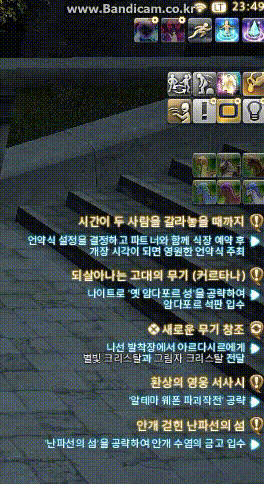



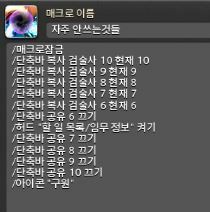
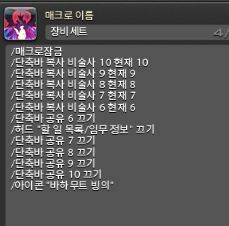
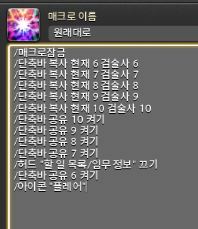
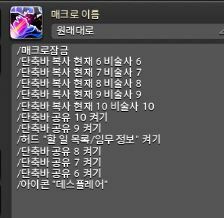
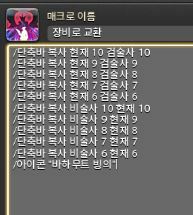
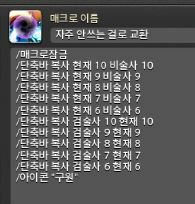
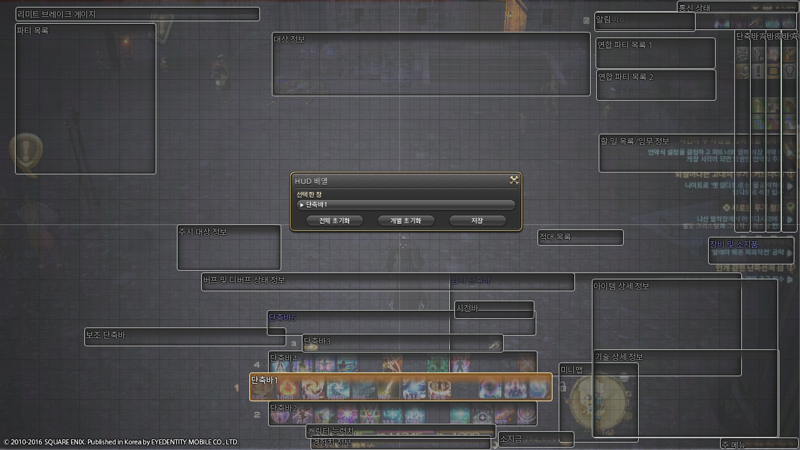


 Radius156
Radius156 










